Una cosa che abbiamo trovato utile nella gestione del nostro blog WordPress multi-autore è la personalizzazione dei profili degli autori. A volte, i campi predefiniti del profilo non sono adatti alle nostre esigenze.
Rimuovendo questi campi predefiniti si può avere un maggiore controllo su come vengono presentati gli autori, il che è importante se si rappresenta il proprio blog come redazione o se si hanno convenzioni di denominazione specifiche su come gli autori devono rappresentarsi.
In questo articolo vi mostreremo come rimuovere i campi predefiniti del profilo dell’autore in WordPress.
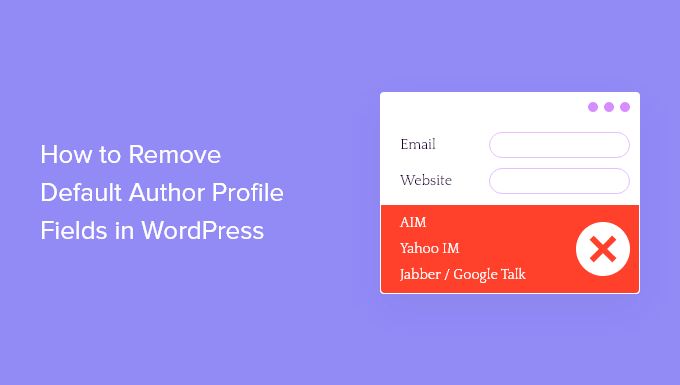
Quando rimuovere i campi predefiniti del profilo dell’autore?
Quando si crea un nuovo utente sul proprio sito web WordPress, è necessario compilare gli stessi campi predefiniti.
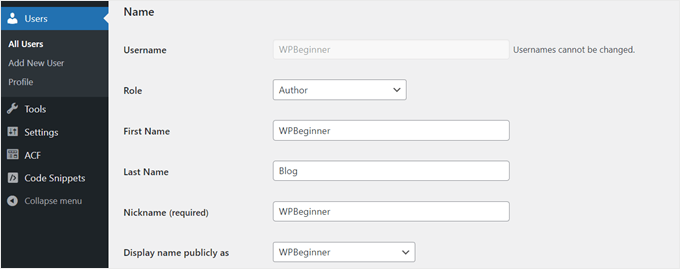
Di solito includono nome e cognome, nome visualizzato pubblicamente come, informazioni di contatto (email e sito web), informazioni biografiche e immagine del profilo.
Questi campi rimangono esattamente gli stessi, indipendentemente dal fatto che si stia creando un blog, un negozio WooCommerce, un sito associativo o un altro modulo di sito web WordPress.
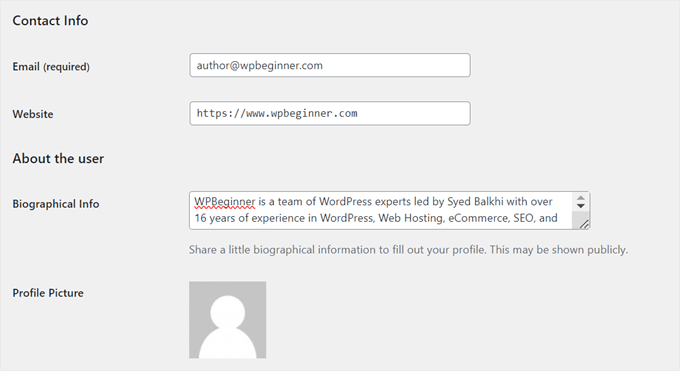
Alcuni ruoli di utenti WordPress non amministratori, come Autore, hanno la possibilità di modificare questi campi. Questa capacità può essere utile nel caso in cui debbano modificare alcune informazioni sul loro profilo pubblico di autore.
Tuttavia, in alcuni casi potrebbe essere necessario rimuovere questi campi predefiniti per gli utenti autori. Eliminare i campi inutilizzati aiuta a mantenere un’identità di brand coerente in tutti i contenuti, soprattutto se gli articoli sono pubblicati con il nome dell’azienda piuttosto che dei singoli autori.
La semplificazione dell’interfaccia di modifica del profilo dell’autore rende anche più facile e veloce l’add-on di nuovi autori al sito, che può ricevere il focus solo sulle informazioni essenziali.
Detto questo, vediamo come rimuovere i campi predefiniti del profilo autore in WordPress.
Come rimuovere i campi predefiniti del profilo dell’autore con WPCode
Per rimuovere i campi predefiniti del profilo dell’autore, abbiamo creato alcuni semplici snippet di codice da aggiungere al file functions.php.
Normalmente, è necessario aggiungere gli snippet di codice personalizzati modificando manualmente il file del tema. Tuttavia, questo non è il modo più sicuro per farlo, in quanto può portare a errori involontari.
Per questo motivo, utilizzeremo WPCode. Questo plugin per gli snippet di codice semplifica l’inserimento di codice in WordPress senza dover lavorare direttamente sui file del tema. Di conseguenza, è meno probabile che il sito web venga danneggiato.
Questa guida utilizzerà la versione gratuita di WPCode, ma non esitate a passare alla versione Pro per ottenere caratteristiche più avanzate come la modalità di test e la logica condizionale.
Il primo passo è installare il plugin di WordPress nella Bacheca. Una volta attivato il plugin, andare su Code Snippets “ + Add Snippet.
Quindi, selezionare “Aggiungi codice personalizzato (nuovo snippet)” e fare clic sul pulsante “Usa snippet”.

A questo punto, dare un nome al nuovo snippet. Può essere qualcosa di semplice come “Rimozione dei campi utente per l’autore”.
Quindi, assicurarsi di cambiare il tipo di codice in “Snippet PHP”.
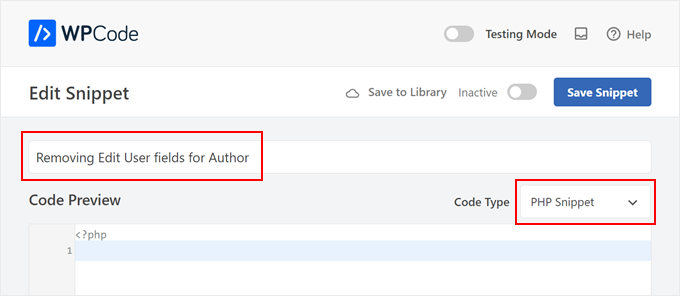
Nel riquadro dell’anteprima del codice, copiare il codice sottostante e incollare lo snippet all’interno del riquadro:
1 2 3 4 5 6 7 8 9 10 11 12 13 14 15 16 17 | add_action('admin_footer-profile.php', 'remove_profile_fields');function remove_profile_fields() { if(is_admin() && current_user_can('author')) { // Check if the current user has the 'Author' role ?> <script type="text/javascript"> jQuery(document).ready(function($) { // Remove the sections titled "Name", "Contact Info", and "About Yourself" $('h2:contains("Name"), h2:contains("Contact Info"), h2:contains("About Yourself")').each(function() { // Remove the next form-table and the h2 itself $(this).next('.form-table').remove(); $(this).remove(); }); }); </script> <?php }} |
Il codice utilizza l’action hook admin_footer-profile.php per iniettare JavaScript personalizzato nel footer dell’amministrazione della pagina di modifica del profilo. In questo modo lo script viene eseguito dopo che la pagina è stata completamente caricata, consentendo di puntare agli elementi generati dinamicamente da WordPress.
Innanzitutto, il codice seleziona se l’utente corrente ha il ruolo “Autore”, utilizzando la funzione current_user_can('author'). Si tratta di una misura di sicurezza per garantire che solo gli utenti con il ruolo specificato possano rimuovere queste sezioni.
Se l’utente è un autore, il codice inietta un codice JavaScript nella pagina. Questo JavaScript utilizza jQuery per trovare gli elementi <h2> contenenti i testi “Nome”, “Informazioni di contatto” e “Chi siamo”.
Quindi, rimuove l’elemento .form-table successivo a ogni <h2>, che contiene i campi modulo per quelle sezioni, e rimuove gli elementi <h2> stessi.
Una volta incollato il codice, assicurarsi che il metodo di inserimento sia “Auto Insert” e che la posizione sia “Run Everywhere”. Quindi, facendo clic sul pulsante Inattivo in alto, lo si cambia in Attivo e si fa clic sul pulsante ‘Salva snippet’.

Questo è tutto per quanto riguarda il codice da aggiungere. Per vedere se funziona, provate ad accedi all’area amministrativa di WordPress come autore e andate su Profilo.
Se si vedono solo le impostazioni Opzioni personali, Gestione account e Password di applicazione, il codice funziona.
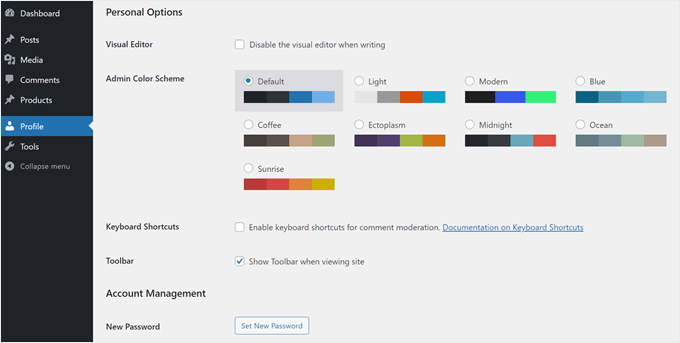
Per ulteriori suggerimenti sulla gestione degli autori in WordPress, consultate queste guide:
- Come impedire agli autori di eliminare gli articoli in WordPress
- Come limitare gli autori a categorie specifiche in WordPress
- Come inviare un’e-mail agli autori quando vengono pubblicati gli articoli in WordPress
- Come modificare l’autore di un post in WordPress
- Come riscrivere il nome dell’autore ospite con i campi personalizzati in WordPress
- Plugin per gestire in modo efficiente i blog multi-autore su WordPress
Speriamo che questo articolo vi abbia aiutato a capire come rimuovere i campi predefiniti del profilo dell’autore in WordPress. Potreste anche dare un’occhiata alla nostra selezione dei migliori plugin gratuiti per la gestione degli utenti su WordPress e alla nostra guida definitiva sulla gestione sicura delle password di WordPress.
Se questo articolo vi è piaciuto, iscrivetevi al nostro canale YouTube per le esercitazioni video su WordPress. Potete trovarci anche su Twitter e Facebook.





Michelle
This is yet another example of the valuable information available at WP Beginner. Thanks guys.
Andrew
This is great. I’ve already implemented it on two sites. Thanks so much!
gifer
aah excellent post, thanks a lot
I think wp should remove these by themself,
why aim,jabber lol they should add facebook and twitter
Tony Dunsworth
Thanks for this one guys. We restrict all of this so this is a perfect tool to ensure we don’t have to see it either.
Mad Mike
This is yet another example of the valuable information available at WP Beginner. Thanks guys.